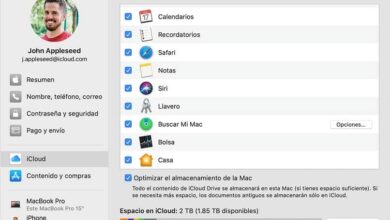Comment créer un compte de messagerie iCloud gratuit sur iPhone iOS? – Rapide et facile
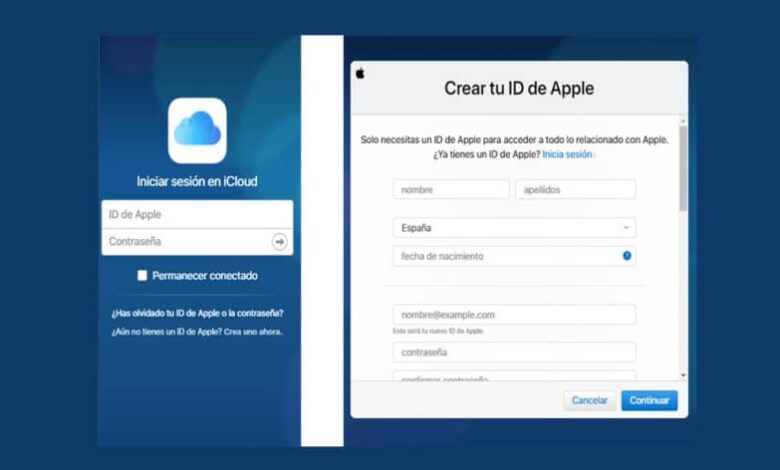
Il est important d’apprendre à créer un compte de messagerie dans iCloud, car il vous permet de lier votre compte sur différents appareils, entre autres comme la synchronisation des signets Safari sur tous les appareils avec iCloud.
Nous savons tous que les appareils dotés de l’une des versions existantes du système d’exploitation mobile iOS d’Apple font partie des appareils technologiques les plus vendus au monde.
Tout son système d’exploitation tourne autour du cloud qui s’appelle iCloud, et pour utiliser ce service, il est nécessaire de créer un compte avec votre propre e-mail Apple avec le domaine icloud.com.
Service iCloud
Le service iCloud est très important en raison du grand nombre d’outils dont il dispose et que les utilisateurs peuvent utiliser tous les jours. Il est connu des gens en tant que service qui s’occupe de la synchronisation des données et travaille dans le cloud.
C’est pourquoi toutes les personnes qui ont un appareil avec la pomme d’Apple , doivent forcément créer leur compte. À son tour, il est possible de supprimer ou de supprimer facilement un compte iCloud , lorsque son utilisation n’est plus nécessaire.
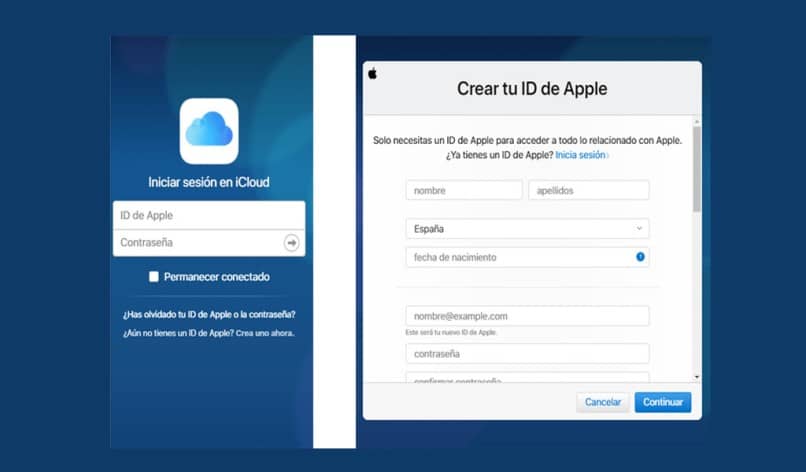
Créer un compte de messagerie
Avant de pouvoir créer un compte de messagerie dans iCloud, vous devez disposer de votre compte Apple ID. Donc, si vous ne l’avez pas encore, vous devez accéder à l’application iTunes Store sur votre appareil.
Vous devez maintenant aller à la fin des options et sélectionner « Connexion », puis choisir « Créer un nouvel identifiant Apple » pour le créer.
Vous devez sélectionner la région ou le pays qui correspond à la méthode de facturation et cliquer sur » Suivant «. Acceptez les politiques de confidentialité et les conditions d’utilisation.
Dans la fenêtre suivante, vous devez terminer l’enregistrement en ajoutant vos informations personnelles dans les cases correspondantes pour créer l’identifiant Apple, en plus de créer le compte iCloud.
Vous devez d’abord écrire l’adresse e-mail qui remplira la fonction d’identifiant Apple, il doit donc s’agir d’un compte unique, il ne peut pas avoir été utilisé auparavant.
Pour créer votre compte iCloud, juste dans cette option, vous devez sélectionner l’option « Obtenir un e-mail iCloud gratuit » et terminer l’ajout des données (adresse e-mail, mot de passe et vérification).
Apple vous demandera de saisir toutes les données nécessaires pour effectuer le processus de paiement, afin qu’elles apparaissent aux heures auxquelles vous souhaitez effectuer l’achat dans l’App Store.
Vous devez ajouter correctement les données dans les champs correspondants et terminer vous devez cliquer sur » Ok » pour continuer le processus.
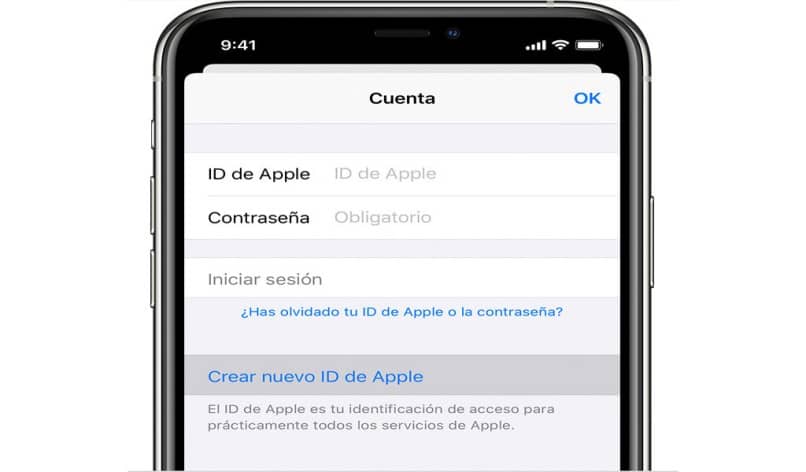
Terminer le processus
Cette fois, vous recevrez un message dans l’e – mail que vous avez précédemment placé dans le registre. Vous devez trouver l’e-mail, le sélectionner et suivre les étapes indiquées.
Cela aura terminé le processus de création d’un compte de messagerie dans iCloud. Si le message n’apparaît pas dans le courrier, veuillez vérifier votre dossier de courrier indésirable.
Maintenant que vous avez terminé la création du compte Apple ID, vous avez également terminé le processus de création d’un compte de messagerie iCloud.
Par conséquent, ils peuvent commencer la configuration afin que vous puissiez utiliser le service sur les appareils que vous possédez.
Configurer iCloud sur iPhone
Après avoir créé votre e-mail iCloud, vous pouvez configurer la configuration sur votre appareil iPhone avec la version iOS 10.3 ou supérieure, simplement en suivant les étapes ci-dessous.
Pour commencer, vous devez sélectionner l’option » Paramètres «, maintenant sélectionnez » Email » pour entrer. Faites défiler vers le bas et sélectionnez » Compte par défaut «.
Cliquez sur l’option » iCloud » et si nécessaire, ajoutez votre compte de messagerie et votre mot de passe associé. De cette façon, votre messagerie iCloud sera configurée sur votre iPhone.
Si, en revanche, vous disposez d’un appareil iOS avec la version 10.2, vous devez effectuer les étapes suivantes pour effectuer la configuration.
Entrez dans la section » Paramètres » sur votre appareil, puis vous devez sélectionner l’option » iCloud » pour entrer.
Vous devez aller dans l’option de configuration avancée («Avancé») et sélectionner «Mail». Cliquez sur «informations de compte iCloud» puis sur « votre adresse e-mail ». Pour finir, il vous suffit d’ajouter votre email avec le mot de passe et le tour est joué, vous aurez votre email configuré sur votre mobile